วิธีสำรองรูปภาพทั้งหมดของคุณด้วย Prime Photos ของ Amazon
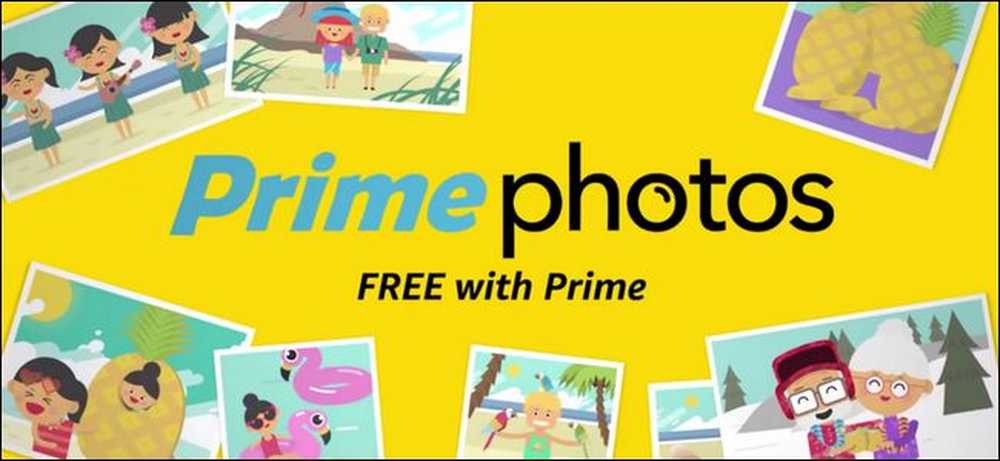
ผู้คนหลายล้านคนเป็นสมาชิก Amazon Prime แต่หลายคนไม่ทราบว่านอกเหนือจากการจัดส่งฟรีและ Prime Instant Video พวกเขายังได้รับการจัดเก็บภาพถ่ายแบบไม่ จำกัด สำหรับคอมพิวเตอร์และอุปกรณ์มือถือทั้งหมด.
เราได้สนับสนุนให้ผู้คนได้รับประโยชน์มากขึ้นจากบัญชี Amazon ของพวกเขาโดยการใช้ประโยชน์จากคุณสมบัติพิเศษทั้งหมดและการจัดเก็บภาพถ่ายแบบไม่ จำกัด เป็นคุณสมบัติที่ผู้ใช้บริการ Prime ควรได้รับประโยชน์ แม้ว่าคุณจะมีระบบสำรองข้อมูล PC รวมอยู่แล้วหรือคุณได้รับประโยชน์จากบริการสำรองข้อมูลประเภทอื่นสำหรับรูปภาพของคุณเช่น iCloud เรายังคงสนับสนุนให้คุณใช้ประโยชน์จากพื้นที่เก็บข้อมูล Prime Photo หลังจากทั้งหมดคุณ ' คุณได้ชำระเงินไปแล้วและคุณไม่สามารถสำรองรูปภาพที่ไม่สามารถถูกแทนที่ได้ในหลาย ๆ ที่.
ด้วยการรวมกันของการอัปโหลดด้วยตนเองผ่านเว็บไซต์ Prime Photos แอพ Amazon Drive + Photos สำหรับคอมพิวเตอร์ Windows และ Mac และแอพมือถือสำหรับ iOS และ Android มันเป็นเรื่องเล็กน้อยที่จะทำให้รูปภาพของคุณเป็น Prime Photo และทำให้เป็นปัจจุบัน ลองมาดูแต่ละวิธีเริ่มต้นด้วยวิธีที่ไม่ต้องใช้ซอฟต์แวร์.
การอัปโหลดด้วยตนเอง: ลากวางและเสร็จสิ้น
การอัปโหลดด้วยตนเองเป็นจุดเริ่มต้นที่ดีเนื่องจากการไปถึงที่นั่นคุณต้องลงชื่อเข้าใช้แผงควบคุม Amazon Prime Photos ของเราและทำความคุ้นเคยกับบริการ ในการทำเช่นนั้นเพียงไปที่ amazon.com/photos และลงชื่อเข้าใช้ด้วยข้อมูลรับรอง Amazon ของคุณ.
หากนี่เป็นครั้งแรกที่คุณใช้บริการคุณจะเห็นกระดานชนวนว่างเปล่าเหมือนที่เห็นด้านล่าง.
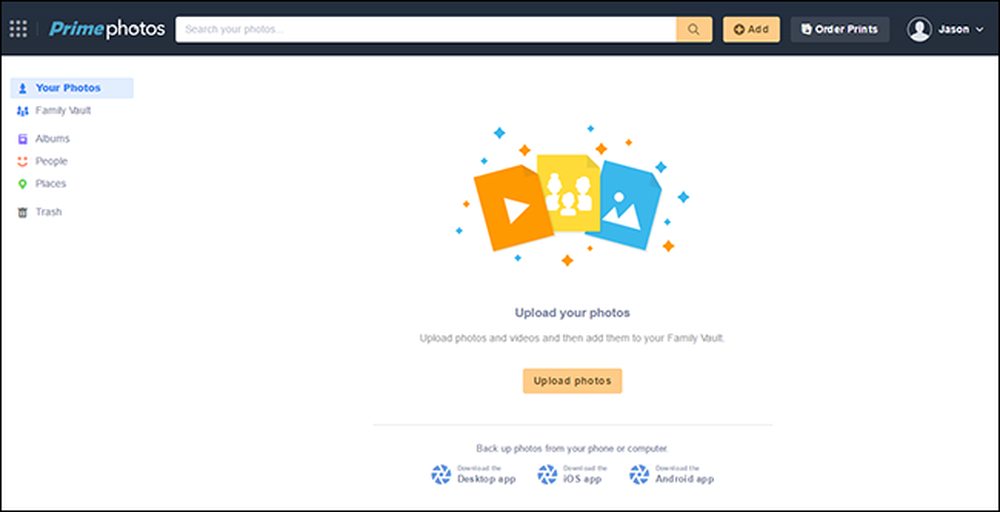
คุณสามารถเลือกปุ่ม“ อัพโหลดรูปถ่าย” เพื่อใช้ไฟล์สำรวจระบบปฏิบัติการของคุณเพื่อเลือกรูปถ่ายหรือสะดวกกว่าเพียงแค่ลากและวางรูปถ่ายลงบนบานหน้าต่างเบราว์เซอร์.
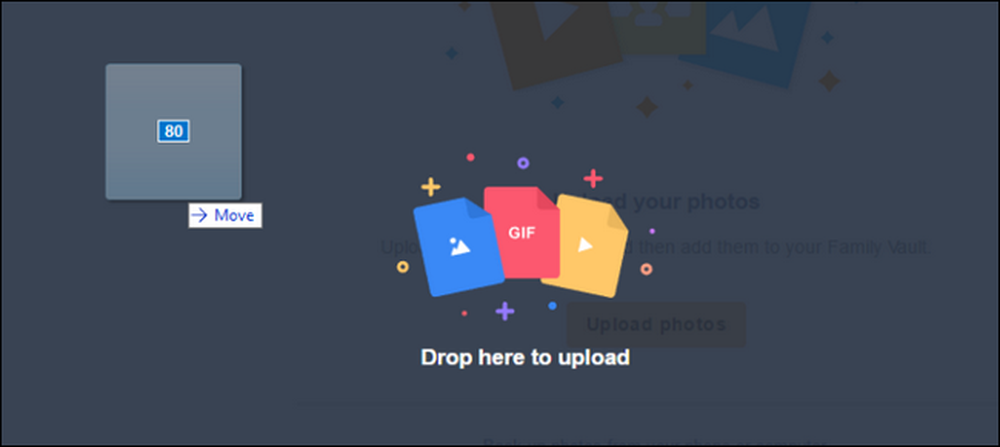
ไม่ว่าจะด้วยวิธีใดคุณจะเห็นมิเตอร์อัปโหลดที่มุมซ้ายล่าง เมื่อเสร็จแล้วคุณสามารถเรียกดูภาพถ่ายของคุณได้ฟรี.
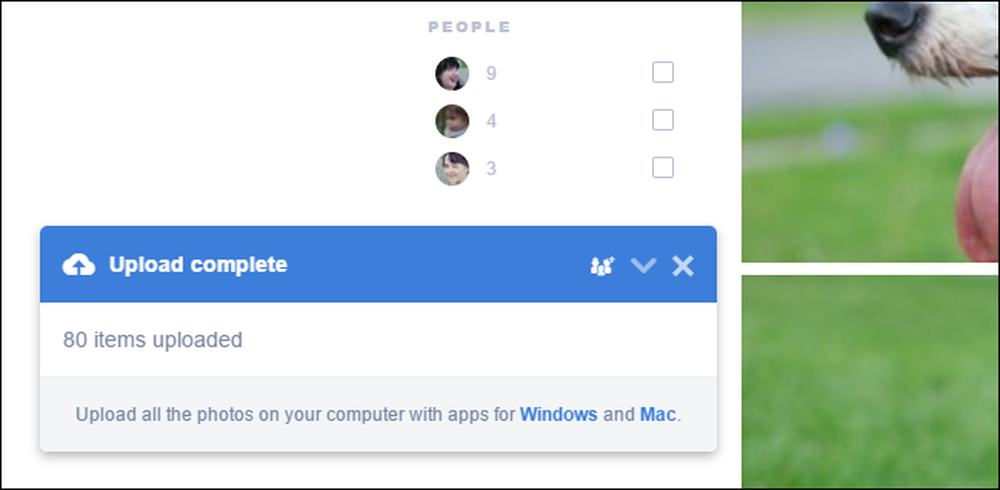
นอกเหนือจากการสังเกตว่าการอัปโหลดเสร็จสมบูรณ์แล้วโปรดทราบว่าแท็ก "บุคคล" ในแถบด้านข้างรวมถึงแท็ก "สิ่งต่าง ๆ " ด้านบน บริการรูปถ่ายของ Amazon ได้รับการปรับปรุงอย่างมีนัยสำคัญตั้งแต่ข้อเสนอที่น่าเบื่อในหลายปีที่ผ่านมาขณะนี้มีการจดจำใบหน้าที่ซับซ้อนและความสามารถในการจดจำรูปแบบวัตถุในภาพถ่าย ขอบคุณที่แท็กที่สร้างขึ้นโดยอัตโนมัติคุณสามารถค้นหาการรวมกันของแท็กเหมือนการตรวจสอบแท็กสำหรับเด็กของคุณในหมวดหมู่ "ผู้คน" และ "สนามหญ้า" เพื่อแสดงภาพถ่ายของเขานอกสนามหรือสนามฟุตบอล.
เตรียมพร้อมที่จะตกใจว่าวิธีการรู้จำนั้นมีความแม่นยำเพียงใด ในชุดภาพถ่ายที่เราอัพโหลดของสุนัขในละแวกใกล้เคียงอัลกอริทึมติดแท็กภาพถ่ายสุนัขทั้งหมดเป็น "สุนัข" รวมถึงภาพถ่ายของลูกสุนัขเป็น "ลูกสุนัข".
แอปเดสก์ท็อป: เพราะไม่มีใครลาก 'n วางรูป 40,000
หากคุณมีภาพถ่ายจำนวนมากที่จะอัปโหลดและคุณไม่สนใจที่จะอัปโหลดด้วยตนเองแอปเดสก์ท็อปคือเส้นทางแห่งความสุขสำหรับคุณ แอพนี้ยังให้คุณแปลงชื่อโฟลเดอร์เป็นชื่ออัลบั้มซึ่งมีประโยชน์เป็นพิเศษ.
เยี่ยมชมหน้า Prime Photos และดาวน์โหลดเวอร์ชันที่เหมาะสมสำหรับระบบปฏิบัติการของคุณ เรียกใช้แอปเพื่อติดตั้งจากนั้นลงชื่อเข้าใช้บัญชี Amazon ของคุณ.

หลังจากลงชื่อเข้าใช้คุณจะได้รับแจ้งให้ยืนยันโฟลเดอร์ที่คุณต้องการใช้เป็นโฟลเดอร์ซิงค์ โดยค่าเริ่มต้นแอพจะสร้างโฟลเดอร์ใหม่ในไดเรกทอรีผู้ใช้ของคุณชื่อ“ Amazon Drive” ดังที่แสดงด้านล่าง เราขอแนะนำให้คุณปล่อยให้นี่เป็นค่าเริ่มต้นในตอนนี้ วิธีนี้จะทำให้คุณมีโอกาสเล่นกับการซิงค์ไฟล์โดยเพิ่มโฟลเดอร์ไม่กี่โฟลเดอร์ในไดเรกทอรีก่อนที่คุณจะปล่อยกระบวนการซิงค์ในรูปภาพทั้งหมดของคุณในครั้งเดียว (เป็นการดีกว่าที่จะค้นหาด้วยไดเรกทอรีตัวอย่างหรือสองตัวอย่างเช่นโครงสร้างการตั้งชื่อของคุณจะไม่ถูกเก็บรักษาไว้อย่างถูกต้องกว่าจะจบด้วยชื่อไดเรกทอรี 1,000 ชื่อ) คุณสามารถเปลี่ยนไดเรกทอรีเริ่มต้นได้ในภายหลังเมื่อคุณยืนยันแล้วว่ามันทำงานในแบบที่คุณต้องการ คลิก“ ถัดไป”.
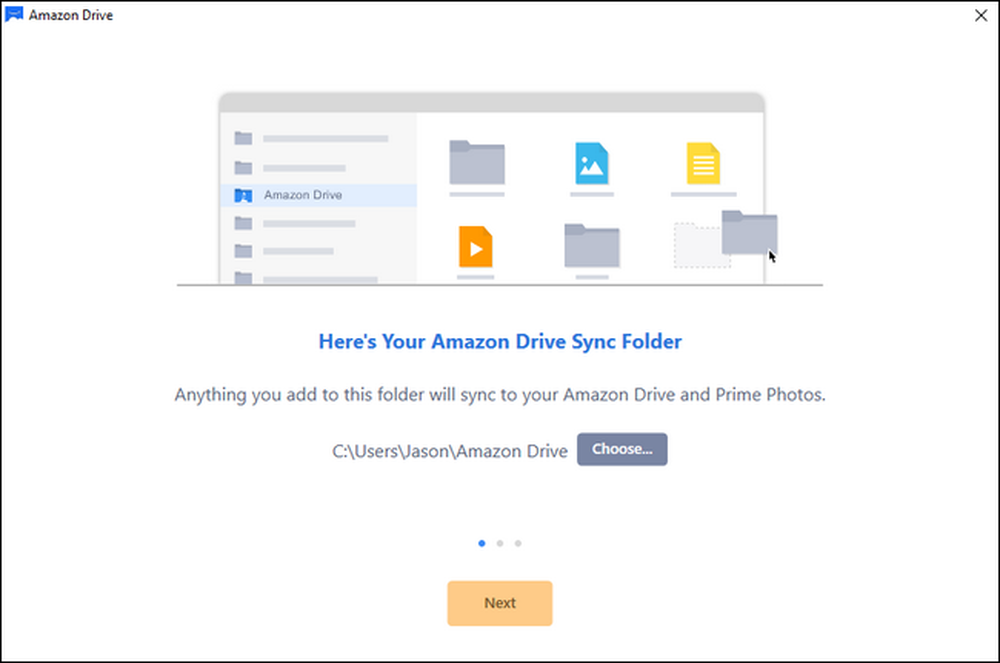
ถัดไปคุณจะได้รับแจ้งให้ซิงค์โฟลเดอร์จากบัญชี Amazon Drive ของคุณกับคอมพิวเตอร์ ถ้าคุณไม่มีเหตุผลที่น่าสนใจในการซิงค์โฟลเดอร์ไดรฟ์ทั้งหมดของคุณกับคอมพิวเตอร์เครื่องนี้ควรข้ามขั้นตอนนี้และเลือกที่จะไม่ซิงค์ การเลือกที่จะไม่ซิงค์ที่นี่ไม่มีผลกระทบต่อกระบวนการสำรองข้อมูลรูปภาพของคุณ.
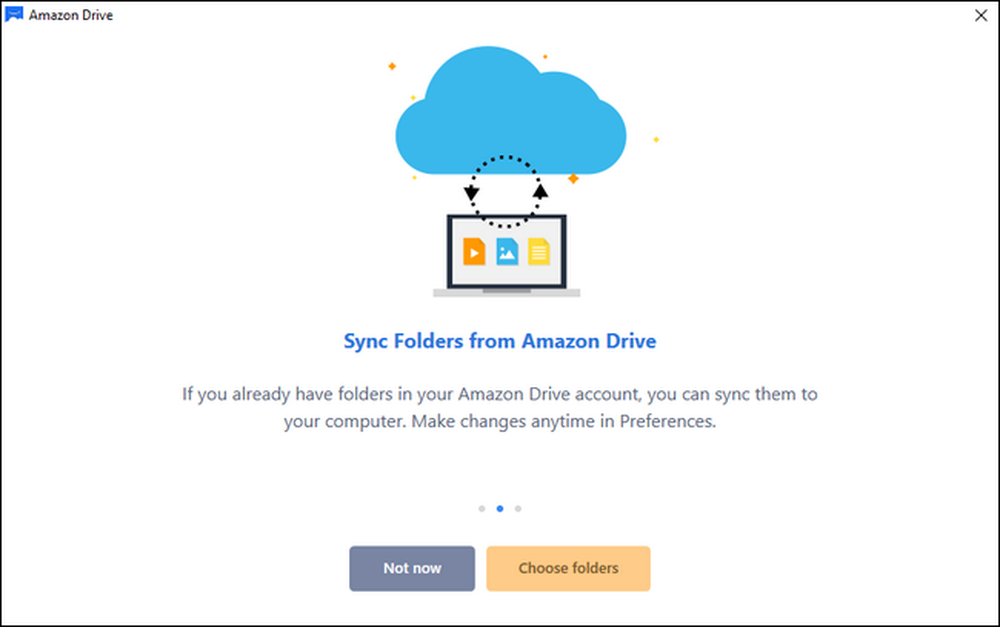
ในที่สุดคุณจะเห็นปุ่มเล็ก ๆ ที่มีประโยชน์สำหรับการอ่านส่วนต่อประสานของ Amazon Drive และแอพ Drive จะจอดตัวเองในถาดระบบของคุณรอไฟล์บางไฟล์ที่จะอัปโหลด.
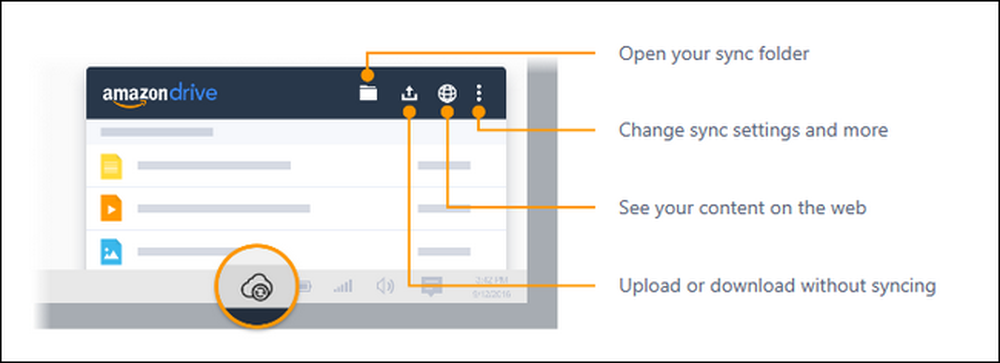
เพียงเพิ่มไฟล์ภาพทดสอบ (หรือโฟลเดอร์) ลงในไดเรกทอรีซิงค์และดูตัวอัปโหลด
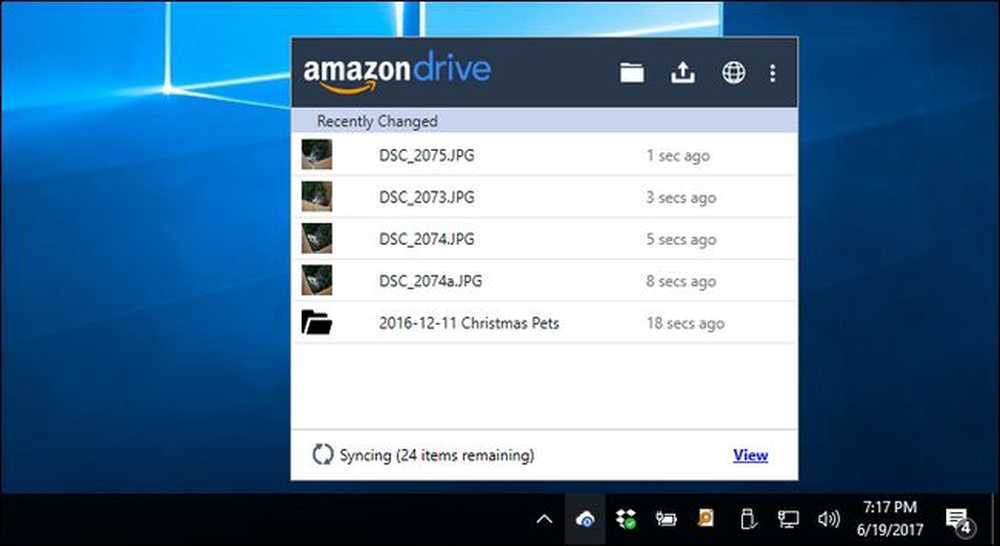
ตอนนี้เมื่อคุณดูในแผงควบคุมเว็บ Prime Photos คุณจะเห็นรูปภาพใหม่ของคุณ มีสิ่งหนึ่งที่คุณอาจสังเกตเห็นว่ามีความผิดปกติ แต่ถ้าคุณอัปโหลด (อย่างที่เราทำ) รูปถ่ายที่อยู่ในโฟลเดอร์ชื่อแล้ว ตามค่าเริ่มต้น Prime Photos จะสแกน Amazon Drive ของคุณเพื่อหารูปถ่ายและนำเข้าไปในแดชบอร์ดรูปภาพโดยจัดระเบียบตามวันที่ที่ถ่ายรวมถึงแท็กใด ๆ ที่ Amazon ใช้กับพวกเขาโดยอัตโนมัติ (เช่นแท็ก“ People” ดังกล่าว ).
โดยค่าเริ่มต้นจะไม่ใช้ชื่อไดเรกทอรีที่คุณอาจนำไปใช้กับระบบจัดเก็บภาพของคุณโดยอัตโนมัติ หากคุณต้องการให้ Prime Photo ใช้ชื่ออัลบั้มของคุณนอกเหนือไปจากรูปแบบองค์กรเริ่มต้นคุณจะต้องปรับแต่งแดชบอร์ด Prime Photos ของคุณด้วย.
หมายเหตุ: ถ้าคุณเป็น เท่านั้น การใช้ Prime Photos สำหรับการสำรองข้อมูลและไม่สนใจว่าโครงสร้างองค์กรใดที่จะนำเสนอรูปถ่ายผ่านแดชบอร์ด Prime Photos ที่แท้จริงในขั้นตอนนี้ไม่จำเป็น การอัปโหลดรูปถ่ายของคุณไปยัง Amazon Drive ด้วยแอพอัพโหลดจะทำให้รูปภาพของคุณอยู่ในไดเรกทอรีดั้งเดิมแม้ว่า Prime Photos จะไม่รู้จักไดเรกทอรีเหล่านั้นตามค่าเริ่มต้น.
เลือก "อัลบั้ม" จากเมนูนำทางด้านซ้ายมือจากนั้นคลิกที่ "เลือกโฟลเดอร์" ที่ด้านล่างของหน้าจอ "อัลบั้ม" ที่ว่างเปล่า.
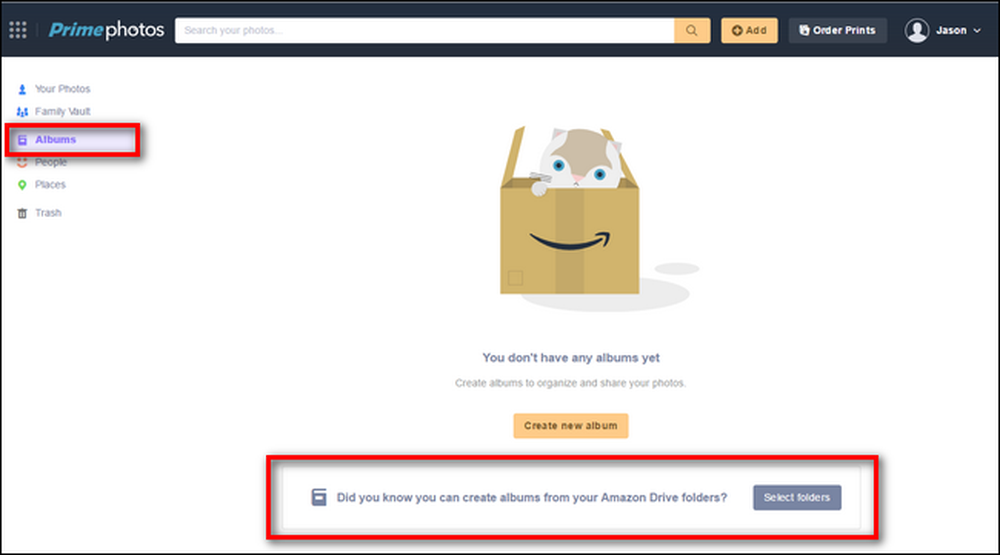
ตรวจสอบโฟลเดอร์ใด ๆ จากรายการโฟลเดอร์ Amazon Drive ที่คุณต้องการให้แสดงใน Prime Photos เป็นอัลบั้ม โปรดทราบว่าสิ่งนี้จะไม่สร้างรายการซ้ำหรือทำให้ไฟล์ของคุณยุ่งเหยิง มันจะบอก Prime Photos ให้ใช้ไดเรกทอรีเหล่านั้นเป็นชื่ออัลบั้ม (ภาพถ่ายจะยังคงอยู่ในมุมมองแดชบอร์ดหลักที่จัดเรียงตามวันที่).
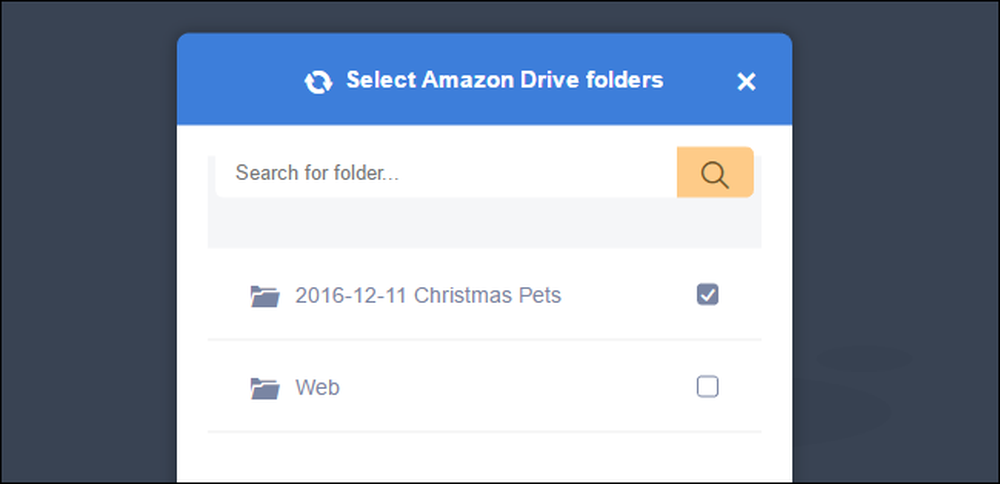
เมื่อคุณเสร็จสิ้นการตรวจสอบโฟลเดอร์ทั้งหมดที่คุณต้องการเปลี่ยนเป็น Prime Photo อัลบั้มให้คลิก "สร้างอัลบั้ม" ที่ด้านล่างของเมนูและคุณจะได้รับการจัดระเบียบตามชื่อโฟลเดอร์ที่ซิงค์กับ Amazon Drive:
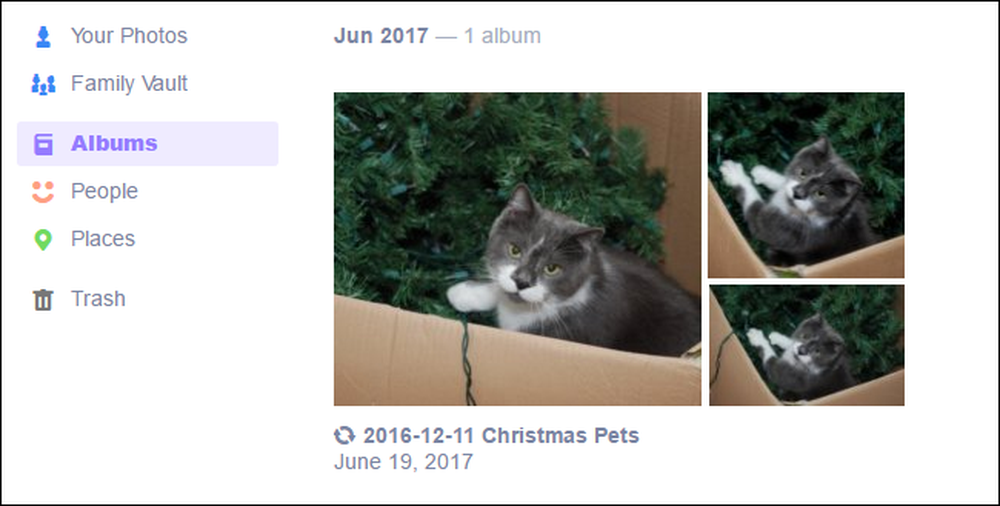
ณ จุดนี้สิ่งที่คุณต้องทำเพื่อให้กระบวนการสำรองข้อมูลรูปถ่ายของคุณเป็นไปโดยอัตโนมัติคือปล่อยให้แอป Amazon Drive ทำงานในถาดระบบและเพิ่มรูปถ่ายที่คุณต้องการสำรองข้อมูลลงในโฟลเดอร์ซิงค์ หากคุณตั้งค่าโฟลเดอร์ซิงค์ไว้เป็นค่าเริ่มต้น แต่คุณมีไดเรกทอรีรูปภาพขนาดใหญ่และมีประชากรอยู่แล้วตอนนี้เป็นเวลาที่จะเปลี่ยนค่าเริ่มต้นเป็นไดเรกทอรีรูปภาพหลักของคุณ คุณสามารถทำได้อย่างง่ายดายโดยคลิกขวาที่ไอคอน Drive ในซิสเต็มเทรย์เลือกไอคอนเมนูที่มุมบนขวาจากนั้นเลือก "Preferences".
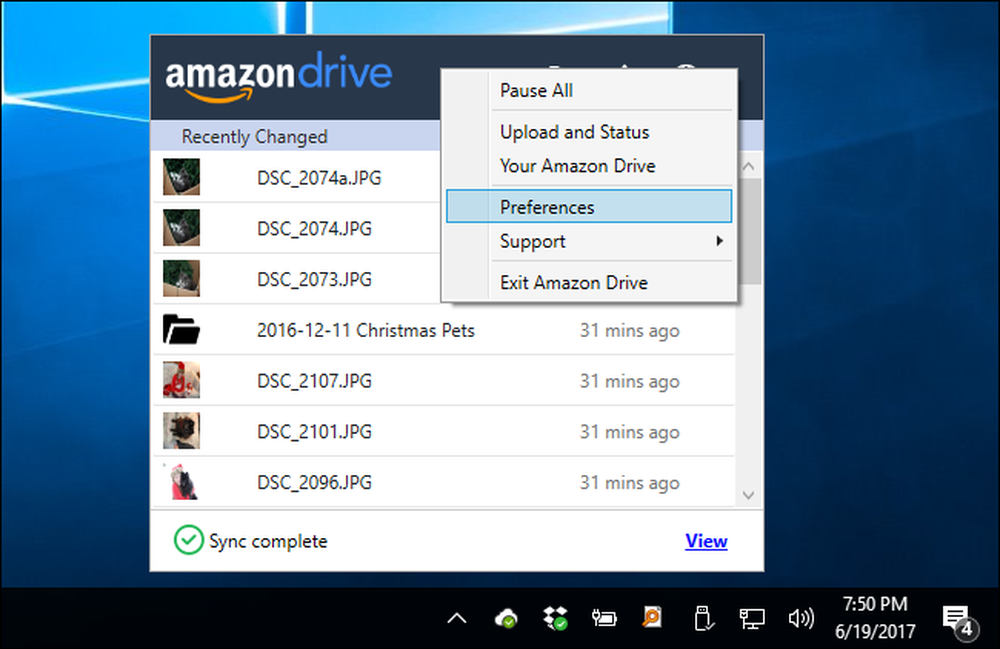
เพียงแค่เปลี่ยนโฟลเดอร์เริ่มต้นในเมนูการตั้งค่าเป็นไดเรกทอรีรูปภาพหลักของคุณและปล่อยให้มันปั่นผ่านคลังภาพขนาดใหญ่ของคุณ.
แอพมือถือ: อัปโหลดได้ทุกที่ทุกเวลาเพราะ Latte Snapshots เป็นศิลปะ
การสำรองรูปภาพขนาดใหญ่บนคอมพิวเตอร์เดสก์ท็อปของคุณเป็นสิ่งสำคัญ แต่ขอพูดตรงๆนะพวกเราส่วนใหญ่กำลังถ่ายรูปด้วยโทรศัพท์ของเรามากกว่าสิ่งอื่นใด ยิ่งไปกว่านั้นมันก็เป็นเรื่องดีที่จะสำรองภาพสมาร์ทโฟนของคุณอย่างแข็งขัน - โทรศัพท์ของคุณมีแนวโน้มที่จะแตกหักสูญหายถูกขโมยหรือตกหล่นในทะเลสาบมากกว่าคอมพิวเตอร์ของคุณ.
ในการเริ่มต้นใช้งานให้ไปที่ร้านแอพบนอุปกรณ์มือถือของคุณและดาวน์โหลดแอพ Prime Photos สำหรับ Android หรือ iPhone ติดตั้งและเรียกใช้แอพและล็อกอินด้วยข้อมูลรับรอง Amazon ของคุณ หากได้รับแจ้งให้อนุญาตให้“ Prime Photos” เข้าถึงรูปภาพของคุณให้ทำ การตัดสินใจครั้งใหญ่ที่แท้จริงเพียงอย่างเดียวเมื่อจัดการกับการตั้งค่าแอพคือคุณต้องการให้แอปอัปโหลดรูปภาพทั้งหมดของคุณโดยอัตโนมัติหรือไม่หรือหากคุณต้องการมีการกำกับดูแลด้วยตนเอง เมื่อได้รับแจ้งคุณสามารถคลิก“ ตกลง” เพื่อเริ่มกระบวนการอัปโหลดทันทีหรือ“ ไม่ใช่ตอนนี้” เพื่อเล่นกับแอปก่อนก่อนที่จะอัพโหลดรูปภาพทั้งหมดของคุณ.
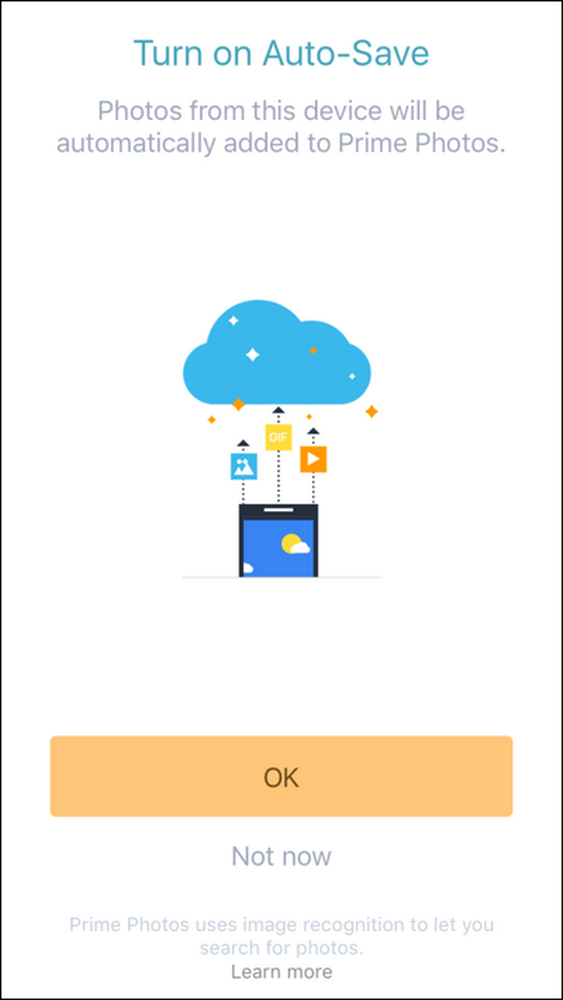
ไม่ว่าคุณจะเลือกสิ่งใดคุณจะได้รับการต้อนรับด้วยเนื้อหา Prime Photo ที่มีอยู่ ในขณะที่เลย์เอาต์นั้นแตกต่างจากเว็บแอป แต่รายการสำคัญทั้งหมดอยู่ที่นั่น: อัลบั้ม, แท็กผู้คน, ฟังก์ชั่นการค้นหาสำหรับแท็ก "สิ่งของ" และปุ่มเมนูที่มีประโยชน์, ระบุว่า "เพิ่มเติม" ลงที่มุม การตั้งค่า.
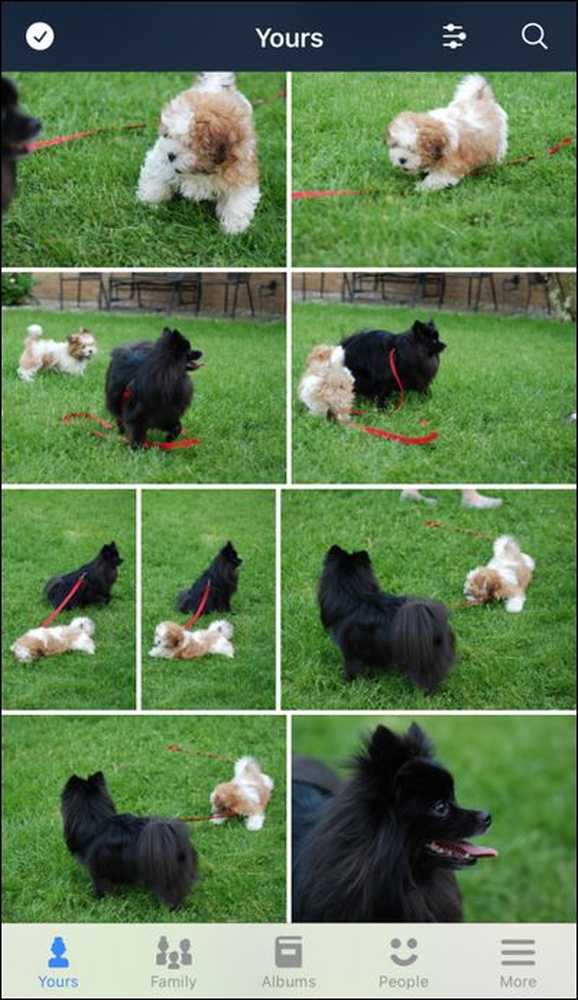
ในเมนู“ เพิ่มเติม” คุณจะพบลิงค์ที่มีประโยชน์มากมายรวมถึงลิงค์ระดับบนสุดเพื่อสลับเปิดและปิด“ บันทึกอัตโนมัติ” และลิงค์สำหรับอัปโหลดรูปภาพด้วยตนเอง (หากคุณจัดการการอัพโหลดด้วยตนเอง) และเมนู“ การตั้งค่า” เพิ่มเติม.
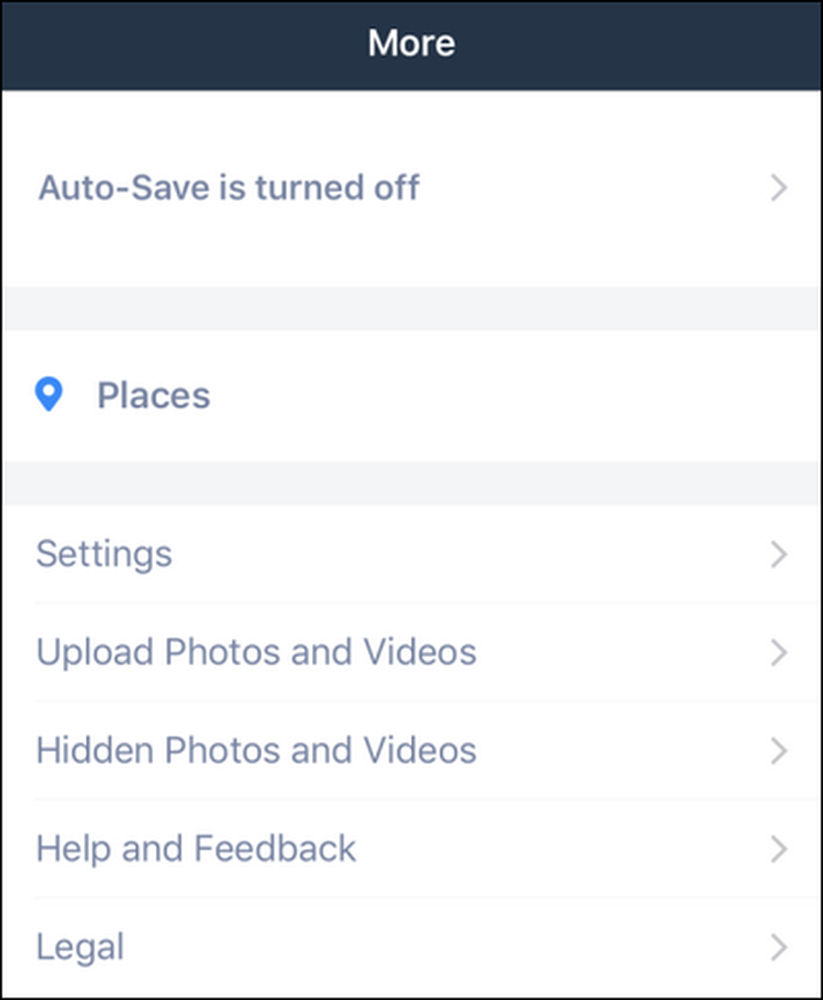
มีเพียงการตั้งค่าที่เกี่ยวข้องทันทีในเมนู "การตั้งค่า" ที่คุณจะต้องเข้าร่วม หากคุณต้องการเปิดใช้งานแอปเพื่ออัปโหลดผ่านข้อมูลมือถือ (แทนที่จะเป็นเพียง Wi-Fi) คุณสามารถเปิดใช้งานได้ มิฉะนั้นเพื่อลดการใช้ข้อมูลของคุณให้ปิดการใช้งานในสถานะเริ่มต้น.
ตอนนี้เราได้นำเสนอวิธีการใช้งานเว็บเดสก์ท็อปและแอพมือถือคุณจะสามารถ (และในสองในสามของอินสแตนซ์เหล่านั้นโดยอัตโนมัติ) อัปโหลดรูปภาพทั้งหมดของคุณและเพลิดเพลินกับพื้นที่จัดเก็บ Prime Photo ไม่ จำกัด.




